Raccourcis clavier et actions avec la souris pour la modélisation Simulink
Vous pouvez utiliser des raccourcis clavier et effectuer des actions avec la souris pour modéliser des systèmes dans Simulink®. Pour ouvrir cette page à partir d’un modèle, appuyez sur Maj+? ou cliquez sur « Keyboard Shortcuts »  dans la barre de navigation.
dans la barre de navigation.
Remarque
Lorsque vous utilisez les raccourcis clavier sous macOS :
Appuyez sur command (⌘) au lieu de Ctrl.
Appuyez sur option au lieu de Alt.
Afficher les raccourcis clavier dans l’éditeur
Lorsque l’un des modes suivants est actif, vous pouvez afficher un panneau de conseils indiquant les raccourcis clavier spécifiques à ce mode.
| Mode | Définition | Comment accéder au mode | Comment afficher le panneau de conseils |
|---|---|---|---|
| Sélection avec le clavier | Utilisez les touches fléchées pour sélectionner un autre bloc. | Sélectionnez un bloc dans votre modèle. Appuyez sur M pour passer du mode déplacement (mode par défaut) au mode sélection. | Le panneau de conseils s’affiche quand vous passez en mode sélection. |
| Déplacement | Déplacez un bloc en le faisant glisser avec le pointeur. | Faites glisser un bloc avec le pointeur. | Le panneau de conseils s’affiche quand vous passez en mode déplacement. |
| Déplacement avec le clavier | Utilisez les touches fléchées pour déplacer le bloc sélectionné. | Quand vous ouvrez Simulink, le mode déplacement est activé par défaut. Pour passer du mode sélection au mode déplacement, appuyez sur M. | Le panneau de conseils s’affiche quand vous utilisez les touches fléchées pour déplacer le bloc sélectionné. |
| Traçage de signal | Tracez la ligne de signal jusqu’à la source ou la destination du signal. Pour en savoir plus, consultez Highlight Signal Sources and Destinations. | Cliquez sur un signal dans votre modèle. Passez le curseur sur les points de suspension qui s’affichent. Dans la barre d’actions qui se développe, cliquez sur Highlight Signal to Source | Le panneau de conseils s’affiche quand vous passez en mode traçage de signal. |
| Panoramique et zoom | Faites un panoramique pour déplacer la vue sur le modèle. Zoomez pour rapprocher ou éloigner le modèle. | Quand vous ouvrez Simulink, le mode panoramique et zoom est activé par défaut. | Appuyez sur la barre d’espace jusqu’à ce que le panneau de conseils se développe. Si le panneau de conseils est réduit, appuyez sur la barre d’espace jusqu’à ce que le bouton ? Pour masquer le panneau de conseils, cliquez sur le canevas. |
| Redimensionnement | Modifiez la taille d’un bloc. | Passez le curseur sur une poignée de redimensionnement de bloc. | Le panneau de conseils s’affiche quand vous passez en mode redimensionnement. |
Pour réduire le panneau de conseils, appuyez sur la touche ? du clavier. Quand le panneau de conseils est réduit, seul le bouton ?  est visible.
est visible.
Pour rétablir le panneau de conseils, appuyez sur la touche ? du clavier.
Le fait de réduire ou de rétablir un panneau de conseils dans un mode ne change pas les panneaux de conseils des autres modes. Les panneaux développés ou réduits le restent d’une session MATLAB® à une autre.
Par exemple, pour afficher le panneau de conseils de sélection avec le clavier en mode sélection :
Sélectionnez un bloc dans votre modèle.
Appuyez sur M. Le panneau de conseils réduit s’affiche en bas à droite de la fenêtre du modèle.
Pour rétablir le panneau de conseils, appuyez sur la touche ? du clavier.
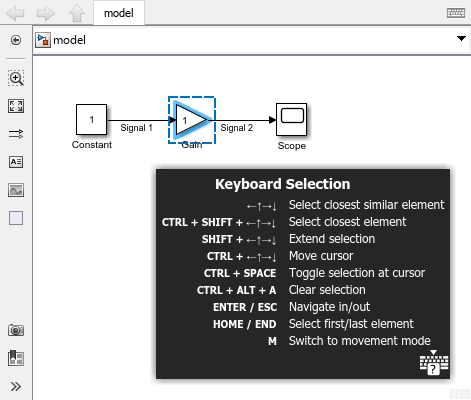
Effectuer des actions sur les fichiers et le presse-papiers
| Tâche | Raccourcis clavier |
|---|---|
| Ouvrir un modèle | Ctrl+O |
| Créer un modèle | Ctrl+N |
| Imprimer un modèle | Ctrl+P |
| Enregistrer tous les modèles modifiés dans la hiérarchie de modèle actuelle | Ctrl+S |
| Enregistrer le modèle référencé actuel | Ctrl+Maj+S |
| Fermer le modèle | Ctrl+W |
| Couper | Ctrl+X |
| Copier | Ctrl+C |
| Coller | Ctrl+V |
| Annuler | Ctrl+Z |
| Rétablir | Ctrl+Y, Ctrl+Maj+Z (Simulink Online™) |
| Rechercher une chaîne de caractères | Ctrl+F |
Effectuer un panoramique ou un zoom
| Tâche | Raccourcis et actions |
|---|---|
| Ajuster le schéma à la fenêtre | Barre d’espace |
| Ajuster la sélection à la fenêtre | Barre d’espace + F |
| Effectuer un zoom avant | Ctrl+Plus (+) ou barre d’espace + Plus (+) |
| Effectuer un zoom arrière | Ctrl+Moins (-) ou barre d’espace + Moins (-) |
| Zoomer à 100 % | Ctrl+0, Alt+1 ou barre d’espace + 0 |
| Effectuer un zoom avec la molette de défilement | Molette de défilement Ctrl + molette de défilement lorsque Scroll wheel controls zooming est décoché |
| Zoomer sur un élément du modèle | Faites glisser le bouton Zoom  de la palette vers l’élément. de la palette vers l’élément. |
| Afficher la partie du schéma bloc visible dans la fenêtre du modèle par rapport au schéma bloc entier avec la carte miniature | Effectuez un zoom ou un panoramique sur une partie du modèle. Lorsque seule une partie du modèle est visible, appuyez sur la barre d’espace jusqu’à ce que la carte miniature apparaisse. |
| Afficher une autre partie du modèle | Cliquez sur la destination dans la carte miniature. |
| Effectuer un panoramique | Faites glisser la zone en surbrillance dans la carte miniature. Faites glisser avec le bouton du milieu. Barre d’espace + faire glisser. Lorsqu’une barre de défilement est affichée, vous pouvez la déplacer avec le clavier en appuyant sur la barre d’espace + la flèche vers la gauche, la droite, le haut ou le bas. |
| Effectuer un panoramique vertical | Ctrl + molette de défilement |
| Effectuer un panoramique horizontal | Maj + molette de défilement |
| Effectuer un panoramique par page | Maj + barre d’espace + flèche vers la gauche, la droite, le haut ou le bas |
Naviguer dans le modèle
| Tâche | Raccourcis et actions |
|---|---|
| Ouvrir un modèle | Double-clic. Entrée |
| Changer d’onglet | Ctrl+Maj+Tab |
| Accéder au sous-système, modèle référencé ou diagramme Stateflow® sélectionné | Entrée |
| Accéder au parent du sous-système, modèle référencé ou diagramme Stateflow sélectionné | Échap |
| Accéder au dernier composant visualisé dans l’historique de navigation de la hiérarchie de modèle | Ctrl+[ |
| Accéder au composant suivant visualisé dans l’historique de navigation de la hiérarchie de modèle | Ctrl+] |
| Regarder sous le masque de bloc | Ctrl+U |
| Accéder à la bibliothèque du bloc parent d’un bloc lié | Ctrl+L |
| Ouvrir Model Explorer | Ctrl+H |
Sélectionner et déplacer des éléments de modèle
Les éléments sélectionnés ont un contour plein bleu. L’élément sélectionné en dernier a des crochets bleus dans les coins en plus du contour. Pour représenter le curseur lorsque vous utilisez le clavier pour la sélection, l’élément est encadré par une boîte bleue en pointillés.

Par défaut, le modèle est en mode déplacement. Pour passer au mode sélection, appuyez sur M.
| Tâche | Raccourcis et actions |
|---|---|
| Basculer entre les modes déplacement et sélection | M |
| Sélectionner l’ensemble des blocs, lignes et annotations | Ctrl+A |
| Effacer la sélection | Ctrl+Alt+A |
| Sélectionner un ou plusieurs éléments de modèle | Dessinez une boîte de sélection autour des éléments de modèle que vous voulez sélectionner. Commencez la boîte de sélection à un emplacement vide du canevas. |
| Déplacer n’importe quel élément de modèle, y compris les étiquettes de signaux | Faites glisser l’élément. |
| Déplacer les éléments sélectionnés | Faites glisser l’un des éléments sélectionnés. Faites glisser la boîte de sélection. Après avoir sélectionné des éléments avec le clavier, en mode sélection, appuyez sur la flèche vers la gauche, la droite, le haut ou le bas. |
Par défaut, lorsque vous déplacez ou redimensionnez un bloc possédant plus de deux ports, la forme des lignes de signal connectant les blocs à un ou deux ports ne change pas. Au lieu de cela, les blocs connectés se déplacent. Vous pouvez désactiver cette fonctionnalité. | Maintenez la barre d’espace enfoncée tandis que vous déplacez ou redimensionnez un bloc. Lorsque vous relâchez la barre d’espace, la fonctionnalité est réactivée. |
| Modifier la sélection pour sélectionner l’élément similaire le plus proche dans une certaine direction | En mode sélection, appuyez sur la flèche vers la gauche, la droite, le haut ou le bas. |
| Déplacer le curseur vers l’élément le plus proche dans une certaine direction, qu’il soit similaire ou non | En mode sélection, appuyez sur Ctrl+Maj + flèche vers la gauche, la droite, le haut ou le bas. |
| Modifier la sélection pour sélectionner un élément en haut à gauche du canevas | Ctrl+Début Sous macOS, appuyez sur home. |
| Modifier la sélection pour sélectionner un élément en bas à droite du canevas | Ctrl+Fin Sous macOS, appuyez sur end. |
| Modifier la sélection pour sélectionner l’élément le plus à gauche par rapport au curseur | Début Sous macOS, appuyez sur control+gauche. |
| Modifier la sélection pour sélectionner l’élément le plus à droite par rapport au curseur | Fin Sous macOS, appuyez sur control+droite. |
| Sélectionner des éléments adjacents supplémentaires | Pour sélectionner des éléments adjacents supplémentaires avec le clavier, en mode sélection, appuyez sur Maj + flèche vers la gauche, la droite, le haut ou le bas. Pour sélectionner des éléments adjacents supplémentaires avec le pointeur, appuyez sur Maj tout en faisant glisser une boîte de sélection autour des éléments supplémentaires. |
| Sélectionner des éléments supplémentaires non adjacents | Pour sélectionner des éléments supplémentaires avec le clavier, en mode sélection, appuyez sur Ctrl + flèche vers la gauche, la droite, le haut ou le bas et naviguez jusqu’à l’élément que vous voulez sélectionner. Ensuite, ajoutez l’élément à la sélection en appuyant sur Ctrl + barre d’espace. Sous macOS, pour ajouter l’élément actuel à la sélection, appuyez sur command+maj + barre d’espace ou sur maj + barre d’espace. Pour sélectionner des éléments supplémentaires avec le pointeur, appuyez sur Maj et cliquez. |
| Restreindre le déplacement d’éléments de modèle aux directions verticale et horizontale | Commencez à faire glisser l’élément, puis appuyez sur Maj. |
Ajouter et modifier des éléments de modèle
| Tâche | Raccourcis et actions |
|---|---|
| Ouvrir ou masquer Property Inspector | Ctrl+Maj+I Sous macOS, appuyez sur command+option+O. Avant R2023b : Sous macOS, appuyez sur command+maj+I. |
| Ouvrir ou masquer Component Interface View | Ctrl+Maj+V (depuis R2024b) |
| Ouvrir ou masquer Type Editor | Ctrl+Maj+P (depuis R2023b) |
| Définir le paramètre principal du bloc sélectionné | Alt+Entrée |
| Ajouter un bloc au modèle à l’emplacement actuel avec le menu d’insertion rapide | Double-cliquez sur le canevas de l’éditeur Simulink, commencez à saisir le nom du bloc puis sélectionnez le bloc dans le menu. Appuyez deux fois sur Ctrl+Point (.), commencez à saisir le nom du bloc puis appuyez sur la flèche vers le bas pour sélectionner le bloc dans la liste et appuyez sur Entrée pour l’insérer. Sur les claviers AZERTY, appuyez sur Ctrl+Maj+Point (.) au lieu de Ctrl+Point (.). |
| Choisir le bloc à connecter à une ligne de signal | Passez le pointeur sur l’extrémité non connectée d’une ligne de signal. Le pointeur se transforme alors en cercle. Double-cliquez sur l’extrémité de la ligne de signal. Ajoutez un bloc à partir du menu d’insertion rapide qui s’affiche. Le nouveau bloc est connecté à l’extrémité de la ligne de signal sur laquelle vous avez double-cliqué. Pour plus d’informations sur l’utilisation du menu d’insertion rapide, consultez Add Blocks to Models Using Quick Insert Menu. |
| Ouvrir Library Browser | Ctrl+Maj+L |
| Ajouter une annotation au modèle à l’emplacement actuel avec le menu d’insertion rapide | Double-cliquez sur le canevas de l’éditeur Simulink, saisissez le contenu de l’annotation puis sélectionnez l’option d’annotation. Appuyez deux fois sur Ctrl+Point (.), saisissez le contenu de l’annotation puis appuyez sur la flèche vers le bas pour sélectionner l’option d’annotation et appuyez sur Entrée pour l’insérer. Sur les claviers AZERTY, appuyez sur Ctrl+Maj+Point (.) au lieu de Ctrl+Point (.). |
| Copier les éléments de modèle sélectionnés | Faites glisser les éléments avec le bouton droit de la souris. Ctrl + faire glisser. |
| Copier les éléments de modèle sélectionnés d’une fenêtre de l’éditeur Simulink à une autre | Faites glisser les éléments d’une fenêtre à l’autre. |
| Supprimer les éléments de modèle sélectionnés | Suppr ou Retour arrière |
Connecter des éléments de modèle
| Tâche | Raccourcis et actions |
|---|---|
| Connecter des blocs à des lignes de signal | Cliquez sur un port. Cliquez sur le symbole de chevron bleu Sélectionnez le premier bloc puis appuyez sur Ctrl et cliquez sur un deuxième bloc. Faites glisser d’un port à un autre. Cliquez sur un port et appuyez sur Maj en le connectant au port suivant. Appuyez sur Maj pour effectuer plusieurs connexions consécutives. |
| Raccorder une ligne de signal | Cliquez sur un port, placez le curseur près de la ligne à raccorder puis cliquez après avoir examiné l’aperçu. Sélectionnez une ligne, placez le curseur près de l’élément que vous voulez connecter puis cliquez sur le symbole de chevron bleu Ctrl + faire glisser la ligne. Bouton droit de la souris + faire glisser. |
| Ajouter des ports à des blocs qui utilisent plusieurs entrées | Faites glisser la souris vers le port à partir d’un bloc ou d’une ligne de signal compatible. Faites glisser la souris depuis le contour du bloc auquel vous voulez ajouter le port. Cliquez sur le contour du port puis faites glisser. Cliquez sur le contour du port, placez le curseur sur le type de signal (signal, bus ou connecteur) dans le menu puis faites glisser. |
| Déconnecter les blocs sélectionnés | Appuyez sur Maj puis faites glisser le bloc. Après avoir sélectionné les blocs avec le clavier, appuyez sur M puis sur Maj + flèche vers la gauche, la droite, le haut ou le bas. |
| Commenter les blocs sélectionnés tout en laissant passer les signaux | Ctrl+Maj+Y |
| Commenter ou décommenter les blocs sélectionnés | Ctrl+Maj+X |
Nommer des éléments de modèle
| Tâche | Raccourcis et actions |
|---|---|
| Renommer l’élément de modèle sélectionné | Cliquez ou double-cliquez sur l’étiquette. Sélectionnez l’élément et appuyez sur F2. Sous macOS, appuyez sur command+return au lieu de F2. |
| Nommer une ligne de signal | Double-cliquez sur le signal et saisissez son nom. |
| Afficher le nom sur une branche d’une ligne de signal nommée | Double-cliquez sur la branche. |
| Nommer toutes les branches d’une ligne de signal | Faites un clic droit sur le signal, sélectionnez Properties et utilisez la boîte de dialogue « Signal Properties ». |
| Supprimer l’étiquette et le nom d’un signal | Supprimez les caractères de l’étiquette ou supprimez le nom dans la boîte de dialogue « Signal Properties ». |
| Supprimer uniquement l’étiquette d’un signal | Faites un clic droit sur l’étiquette et sélectionnez Delete Label. |
| Copier l’étiquette d’un signal | Ctrl + faire glisser l’étiquette de signal. |
| Modifier les étiquettes de ports des blocs Subsystem | Pointez sur l’étiquette de port et cliquez sur le repère interactif (boîte bleue encadrant l’étiquette). Sélectionnez le port. Cliquez sur le repère de l’étiquette de port ou appuyez sur F2. Pour basculer entre le nom du bloc et le nom du signal lorsque vous modifiez les étiquettes des ports de signaux, appuyez sur Ctrl+1,2. Pour apporter plusieurs modifications d’étiquettes de ports successives à un bloc Subsystem :
|
Formater le schéma bloc
| Tâche | Raccourcis et actions |
|---|---|
| Organiser automatiquement le modèle | Ctrl+Maj+A |
| Redimensionner un bloc en conservant le rapport hauteur/largeur | Maj + faire glisser la poignée |
| Redimensionner un bloc à partir du centre | Ctrl + faire glisser la poignée |
| Tracer les lignes autour des blocs | Maj + faire glisser tout en traçant |
| Faire pivoter les blocs dans le sens des aiguilles d’une montre | Ctrl+R |
| Faire pivoter les blocs dans le sens inverse des aiguilles d’une montre | Ctrl+Maj+R |
| Inverser les blocs | Ctrl+I |
| Créer un sous-système à partir de la sélection | Ctrl+G |
| Créer un sous-système ou une zone à partir d’une sélection vide | Pour créer l’option mise en surbrillance que vous pouvez modifier avec les touches fléchées ou la souris :
Appuyez sur la touche numérotée correspondant à l’option. |
| Modifier la police des étiquettes de signaux | Sélectionnez la ligne de signal (et non l’étiquette), accédez à l’onglet Format et cliquez sur la flèche du bouton Font Properties puis sur Fonts for Model. |
| Masquer un bloc | Ctrl+M |
| Actualiser les blocs Model | Ctrl+K |
Effectuer des actions génériques
| Tâche | Raccourcis et actions |
|---|---|
| Effectuer une action générique avec le menu de recherche rapide d’action | Double-cliquez sur le canevas de l’éditeur Simulink, sélectionnez l’onglet Actions et commencez à saisir le nom ou la description de l’action puis sélectionnez l’action dans la liste. Appuyez sur Ctrl+Point (.), commencez à saisir le nom ou la description de l’action puis appuyez sur la flèche vers le bas pour sélectionner l’action et appuyez sur Entrée pour l’exécuter. Sur les claviers AZERTY, appuyez sur Ctrl+Maj+Point (.) au lieu de Ctrl+Point (.). |
| Effectuer des actions contextuelles | Sélectionnez un élément de modèle avant d’ouvrir le menu de recherche rapide d’action. |
Simuler des modèles, les mettre à jour et générer du code
| Tâche | Raccourcis clavier |
|---|---|
| Démarrer la simulation | Ctrl+T ou F5 |
| Arrêter la simulation | Ctrl+Maj+T |
| Mettre à jour le modèle | Ctrl+D |
| Ouvrir la boîte de dialogue « Configuration Parameters » | Ctrl+E |
| Compiler le modèle (pour la génération de code) | Ctrl+B |
Débugger les simulations
Depuis R2023b
Les raccourcis clavier indiqués dans le tableau sont les mêmes dans l’éditeur Simulink, l’éditeur Stateflow et MATLAB Function Block Editor.
| Tâche | Raccourcis clavier |
|---|---|
| Avancer jusqu’au bloc suivant (Step Over) | F10 Sous macOS, appuyez sur maj+command+O. |
| Entrer dans un élément (Step In) | F11 Sous macOS, appuyez sur maj+command+I. |
| Sortir d’un élément (Step Out) | Maj+F11 Sous macOS, appuyez sur maj+command+U. |


